怎么打开笔记本的无线网络功能 笔记本电脑无线功能开启步骤
更新时间:2024-03-29 13:56:05作者:jiang
在如今数字化的时代,无线网络已经成为我们生活中不可或缺的一部分,而对于笔记本电脑用户来说,打开笔记本的无线网络功能是非常重要的一步。要想畅通无阻地使用网络,首先需要确保笔记本的无线功能已经开启。接下来就让我们一起来了解一下笔记本电脑无线功能开启的具体步骤吧。
具体方法:
1.打开我们的笔记本电脑,点击左下角的开始按键,选择“控制面板”。
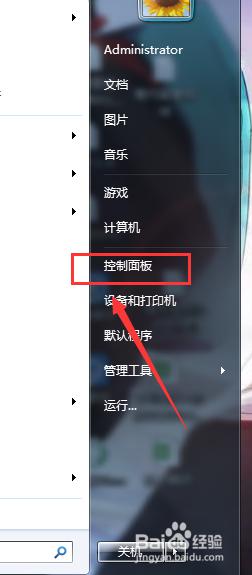
2.打开控制面板后,选择右上角的“搜索控制面板”输入框。
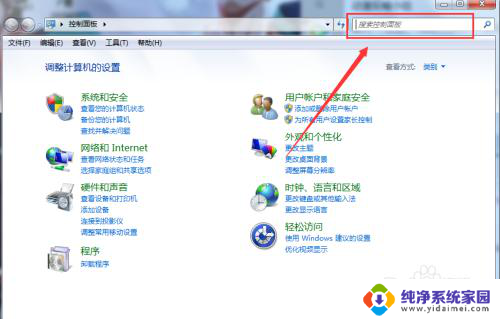
3.在右上角输入“移动中心”后回车,点击进入Windows 移动中心。
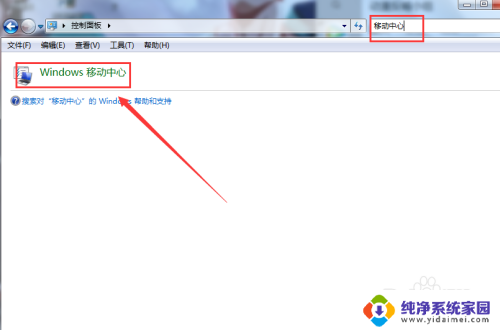
4.在移动中心我们可以看到“无线网络”一项,点击开启即可。
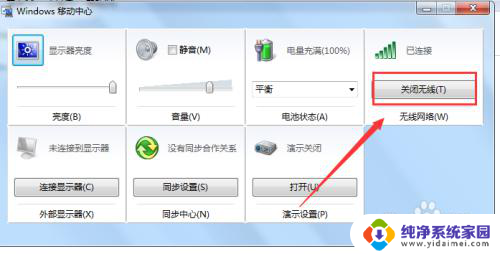
以上是如何打开笔记本的无线网络功能的全部内容,如果你遇到了同样的情况,请参照我的方法来处理,希望对大家有所帮助。
怎么打开笔记本的无线网络功能 笔记本电脑无线功能开启步骤相关教程
- 笔记本电脑wifi怎么打开 笔记本电脑无线功能的开启步骤
- 打开电脑无线网络 笔记本电脑无线功能如何开启
- 联想笔记本电脑无线功能怎么开启 联想笔记本开启无线网络的步骤
- 如何打开笔记本电脑无线功能 笔记本电脑无线功能开启步骤
- 笔记本电脑怎样无线上网 笔记本电脑无线功能开启方法
- 电脑无线开关怎么开启 无线功能怎么在笔记本电脑上开启
- 怎么打开笔记本电脑的无线网开关 笔记本电脑如何开启无线功能
- 怎样打开笔记本电脑无线功能 笔记本电脑无线功能如何开启
- 怎样打开笔记本电脑的无线功能 笔记本电脑如何打开无线功能
- 笔记本电脑无线网怎么打开 笔记本电脑无线功能无法开启怎么办
- 笔记本开机按f1才能开机 电脑每次启动都要按F1怎么解决
- 电脑打印机怎么设置默认打印机 怎么在电脑上设置默认打印机
- windows取消pin登录 如何关闭Windows 10开机PIN码
- 刚刚删除的应用怎么恢复 安卓手机卸载应用后怎么恢复
- word用户名怎么改 Word用户名怎么改
- 电脑宽带错误651是怎么回事 宽带连接出现651错误怎么办